Skrivnosti operacijskega sistema ali Kako spremeniti uporabnika v operacijskem sistemu Windows 7
V primeru, ko več oseb deluje na osebnem računalniku, vam operacijski sistem Windows omogoča ustvarjanje več računov. To je zelo priročno in praktično. Vendar pa to lahko prinese tudi nekaj težav. Dejstvo je, da skrbniki, ki nameščajo operacijski sistem, ne poznajo vnaprej imen prihodnjih uporabnikov, zadnji pa, da konfigurirajo vaše delovno mesto, je razumeti, kako spremeniti račun, kako nastaviti ali spremeniti osebno dostopno kodo za uporabnika in nekatere druge podrobnosti nastavitev operacijskega sistema.
Kako spremeniti uporabnika v sistemu Windows 7
Morda je to ena najpreprostejših nalog, s katerimi se ukvarjajo najbolj izkušeni uporabniki. Vendar ima celo več rešitev. Torej, razmislite o vseh možnih možnostih, kot v Windows 7, spremenite uporabnika.
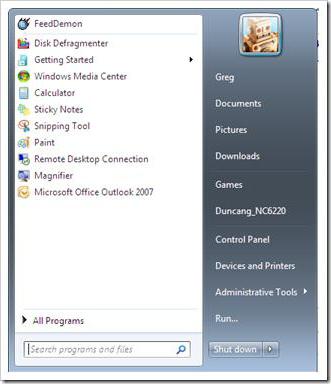
Prvi in najpogostejši način je, da odprete meni »Start« in s premikanjem miške nad puščico poleg elementa »Izklop« v spustnem meniju izberete »Zamenjaj uporabnika«.
Druga možnost - kombinacija vročih tipk. Če želite hitro spremeniti uporabnika, je dovolj, da na tipkovnici hkrati pritisnete CTRL + ALT + DEL ali WIN + L. V prvem primeru se prikaže zaslon s seznamom možnih nalog, v drugem pa neposreden prehod na zaslon za spremembo uporabnika.
Tretji in najredkejši način za spremembo uporabnika v sistemu Windows 7 je bližnjica na namizju. Nekoliko odstopajoč od teme bi rad povedal, da so za vse, kar se dogaja v operacijskem sistemu, odgovorni različni izvršilni dosjeji ali tako imenovani pripomočki. Torej, datoteka tsdiscon.exe, ki se nahaja na C: WindowsSystem32, je odgovorna za preklop na zaslon za spreminjanje uporabnikov v sistemu Windows. Zdaj je ostalo samo, da ustvarite novo bližnjico na namizju, jo poimenujte, saj bo to uporabniku primerno in v nastavitvah podajte pot do zgornjega pripomočka.
Kako spremeniti uporabniško ime v oknih 7
Druga naloga, s katero se lahko sooča skoraj vsak uporabnik. Pomaga pri urejanju standardnega imena računa USER za nekaj bolj harmoničnega in osebnega. In dobro, če je uporabnik izkušen. Kaj pa nekdo, ki je pred kratkim sedel za računalnikom in ni popolnoma seznanjen z OS? V operacijskem sistemu Windows 7 sta dva veljavna načina za spreminjanje uporabniškega imena.
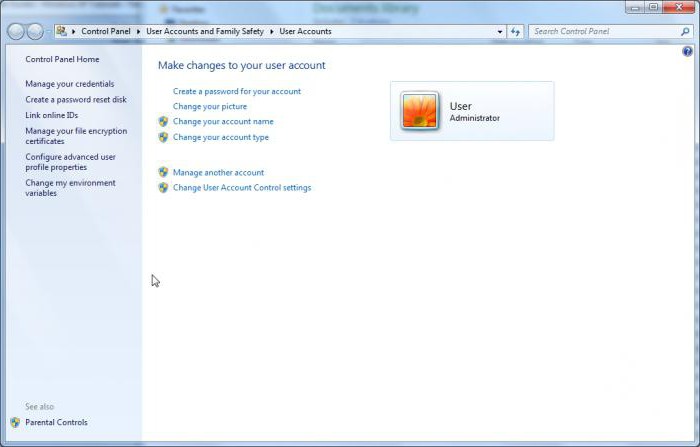
Torej, prvi način. Če želite spremeniti uporabniško ime, morate izvesti naslednje operacije:
- pojdite v začetni meni;
- pojdite na "Nadzorna plošča";
- Nato morate izbrati element "Uporabniški računi".
Zdaj uporabite orodje »Spremeni ime računa«, naredite potrebne spremembe in jih shranite.
Druga metoda je bolj zahtevna, vendar odpravlja nekatere težave, ki se lahko pojavijo pri namestitvi programov v angleškem jeziku ali pri registraciji računalnika v omrežju. Če ga želite uporabiti, kombinacija CTRL + R pozove niz "Run". Vnesti in potrditi mora biti nadzor ukazov userpasswords2, ki bo odprl okno z računi. Nato izberite želeni vnos in kliknite gumb "Lastnosti". Sedaj lahko naredite spremembe in kliknete gumb "Uporabi". Ostaja samo, da znova zaženete računalnik, da bodo spremembe začele veljati.
Varnost računa
Varnost podatkov je eden od pomembnih dejavnikov. Da bi to zagotovili, morate nastaviti geslo za dostop do računa. Iskreno povedano, na začetku skrbniki sistema bodisi ustvarijo račun brez gesla sploh, ali pa vnesejo banalno "123456". Kaj storiti v takšnih primerih in kako spremeniti uporabniško geslo v operacijskem sistemu Windows 7? Odgovor na to vprašanje je preprost.
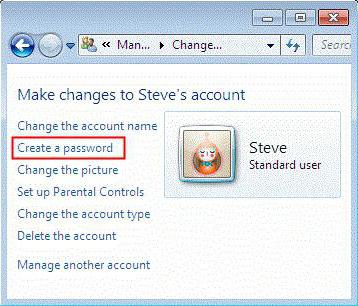
Če želite nastaviti ali spremeniti trenutno geslo, morate ponoviti korake 1-3, ki so opisani v prvem načinu spreminjanja uporabniškega imena. Če geslo na začetku ni nastavljeno, bo sistem ponujal, da ga ustvari, kot pravijo, iz nič, kot kaže postavka "Ustvari geslo računa". V primeru, da je geslo že nastavljeno, bo OS predlagal njegovo spremembo (tukaj morate jasno razumeti, da boste potrebovali staro kodo). Potem morate shraniti spremembe.
Nekaj razlik pri nastavljanju uporabniškega profila
Pri nameščanju nekaterih programov lahko pride do napake zaradi uporabe cirilice v imenu uporabniške mape, kjer je treba namestiti del nameščene programske opreme. Edini pravilen izhod iz te situacije je sprememba imena mape uporabnika z latinico.
Oglejmo si, kako spremeniti ime mape uporabnika v operacijskem sistemu Windows 7. Najprej spremenite ime mape uporabnika tako, da pokličete kontekstni meni (z desno tipko miške kliknite izbrani predmet). To mapo najdete v meniju C: Uporabniki.
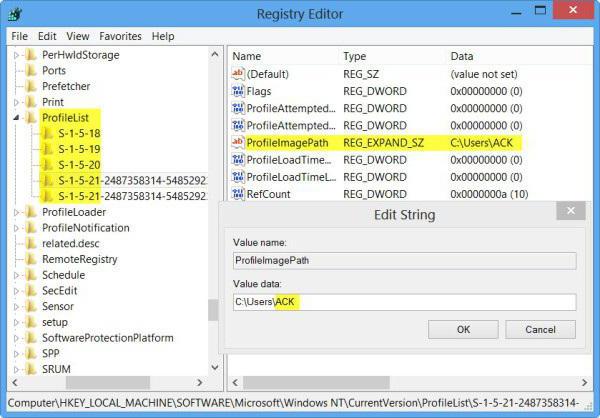
Naslednji korak - sprememba registra operacijskega sistema. Če želite to narediti, uporabite kombinacijo tipk WIN + R, da odprete okno Zaženi, registrirajte regedit tam. Ko se ukaz izvrši, se odpre urejevalnik, kjer z iskanjem poiščete vejo ProfileList. V eni od vej S-1-5-21 odprite registrsko datoteko ProfileImagePath, v katero je vneseno ime stare mape, uredite ta vnos in potrdite spremembe.
Če povzamem, bi rad povedal, da bo, ko bo obvladal zgoraj opisano gradivo in ga uporabil v praksi, tudi uporabnik novice našel odgovor na vprašanje, kako spremeniti uporabnika v operacijskem sistemu Windows 7, in ga preprosto nastavil, da bo ustrezal njegovim potrebam.